Al acceder a su sistema, nota que hay un software de terceros instalado en su PC y sabe que no lo instaló. Como no autorizó la instalación, naturalmente está en alerta. Si bien es un problema de privacidad grave, muchas veces incluso sus hijos pueden terminar instalando un software accidentalmente en su sistema.
Lo bueno es que Windows viene con muchas opciones que pueden ayudarlo a modificar ciertas configuraciones según sus necesidades. Lo mismo ocurre con este problema. Al ajustar algunas configuraciones, puede restringir que los usuarios instalen programas en Windows 10. Veamos cómo.
Solución: uso del Editor del registro
Paso 1: presione el Tecla de Windows + R juntos en su teclado para abrir el Ejecutar comando. Luego escribe regedit en el cuadro de búsqueda y presione Ingresar para abrir el Editor de registro ventana.
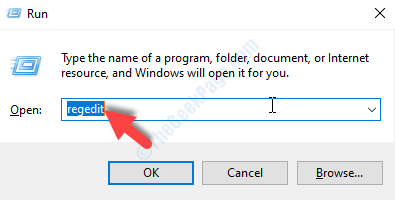
Paso 2: Ahora, antes de realizar cambios en el Editor de registro, asegúrese de crear una copia de seguridad de su Registro datos.
En el Editor de registro ventana, ve a la Archivo pestaña en la parte superior izquierda y seleccione Exportar desde el menú contextual.
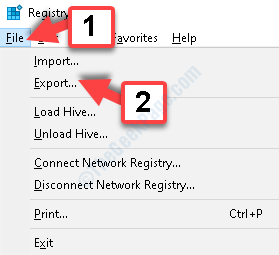
Paso 3: En el Exportar archivo de registro ventana, crea una Respaldo carpeta en su ubicación preferida. Aquí, hemos creado una carpeta de respaldo en Documentos y lo nombré como Respaldo. Puedes nombrarlo como quieras.
Selecciona el Respaldo carpeta y haga clic en el Ahorrar botón para guardar el Registro datos.

Paso 4: Ahora, si en el futuro algo sale mal con el Registro datos, puede recuperarlos fácilmente simplemente haciendo clic en el Importar opción bajo la Archivo pestaña.
A continuación, puede restaurar los datos antiguos desde el mismo Respaldo carpeta que creó la última vez.

Paso 5: En el Editor de registro ventana, navegue a la ruta de abajo:
HKEY_LOCAL_MACHINE \ SOFTWARE \ Classes \ Msi. Paquete \ DefaultIcon
Ahora, vaya al lado derecho de la ventana y haga doble clic en el Defecto cuerda.

Paso 6: Abre el Editar cadena cuadro de diálogo. Ahora, ve al Datos de valor campo y simplemente cambie el 0 al final de los datos para 1.
Cambiándolo a 1 bloqueará a los usuarios para que no instalen programas en su PC. prensa OK para guardar los cambios.
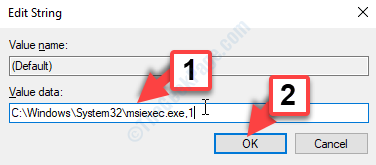
Cierra el Editor de registro y reinicie su PC para que los cambios sean efectivos.
Eso es todo, ahora ha restringido con éxito que los usuarios instalen programas en su PC con Windows 10.


